Volete costruire la vostra lista e-mail con OptinMonster?
OptinMonster è un noto plugin per la generazione di popup e lead che rende facile la crescita della vostra lista e-mail in WordPress e la conversione dei visitatori del sito web in abbonati.
In questo articolo vi mostreremo come costruire la vostra lista e-mail in WordPress utilizzando OptinMonster.
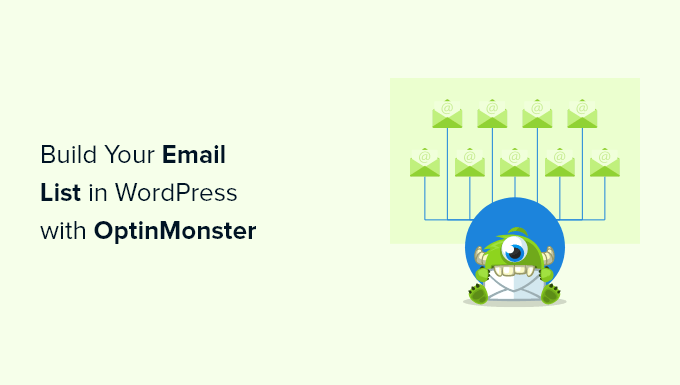
Nota: OptinMonster è il plugin che usiamo per far crescere la nostra lista di email su WPBeginner, ed è stato creato dal fondatore di WPBeginner, Syed Balkhi, per aiutarci a ottenere più iscritti via email.
Cos’è OptinMonster e perché usarlo per costruire la vostra lista e-mail?
Più del 70% delle persone che visitano il vostro sito web non torneranno mai più. Ecco perché è importante creare una lista di e-mail per rimanere in contatto con i visitatori e riportarli sul vostro sito web.
Ma convincere i visitatori del sito web a iscriversi alla vostra lista e-mail può essere una sfida.
È qui che entra in gioco OptinMonster.
OptinMonster è uno dei migliori plugin per l’acquisizione di email per WordPress, utilizzato da oltre 1,2 milioni di siti web. È dotato di tutto ciò che serve per trasformare i visitatori del sito web in abbonati alle e-mail.
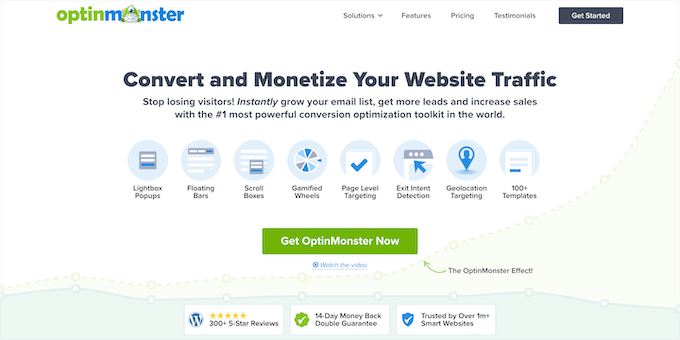
OptinMonster è uno strumento per la creazione di moduli di iscrizione alle e-mail, tra cui popup, barre fluttuanti, tappetini di benvenuto a schermo intero, caselle a scorrimento, moduli di iscrizione personalizzati in linea, optin con gioco per vincere e altro ancora.
Include una libreria di 400+ modelli ad alta conversione che potete personalizzare completamente con il costruttore drag and drop.
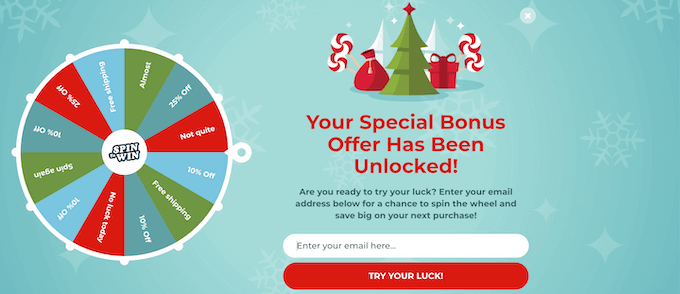
Ci sono molte funzioni utili come la tecnologia Exit-Intent, che consente di mostrare un popup nel momento esatto in cui qualcuno sta per abbandonare il sito. Questo aiuta a convertire i visitatori che abbandonano il sito in abbonati alle e-mail.
Inoltre, è incredibilmente facile da usare per i principianti, quindi potete creare moduli optin ad alta conversione per far crescere la vostra newsletter senza scrivere alcun codice.
A differenza di altri plugin popup per WordPress, OptinMonster NON rallenterà il vostro sito web e funzioni come i test A/B e l’analisi delle conversioni funzioneranno davvero.
Sembra assurdo, ma purtroppo la maggior parte dei plugin di lead generation per WordPress non funziona correttamente quando sono attivi i plugin di caching. Quindi, come proprietari di un sito web, siete costretti a scegliere tra un sito web più veloce o un maggior numero di abbonati. Con OptinMonster non è così.
OptinMonster è inoltre dotato di potenti funzioni quali:
- Geo-Location Targeting – Personalizzate i moduli optin in base alla posizione dei vostri visitatori.
- MonsterLinks 2-Step Optins – Convertite qualsiasi immagine o link in un modulo di optin.
- Retargeting sul sito – Create offerte speciali e promozioni per i visitatori che ritornano.
- Verifica dei lead – Verificate facilmente gli indirizzi e-mail per assicurarvi che la vostra lista sia piena di lead di qualità.
Detto questo, vediamo come costruire la vostra lista e-mail in WordPress utilizzando OptinMonster, passo dopo passo.
Costruire una lista di e-mail in WordPress con OptinMonster
La prima cosa da fare è andare sul sito web di OptinMonster e fare clic sul pulsante “Get OptinMonster Now”.
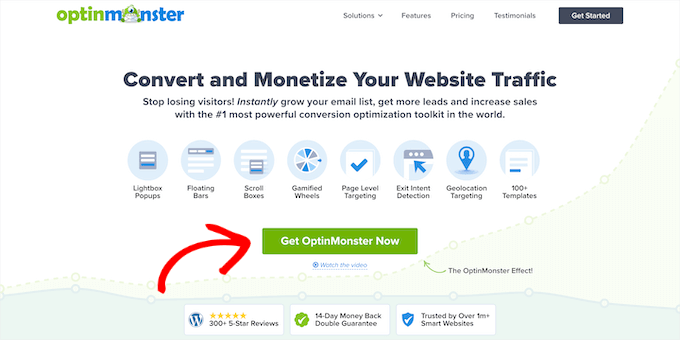
Si accede così alla pagina dei prezzi, dove è necessario fare clic sul pulsante “Inizia” sotto il piano più adatto alle proprie esigenze.
Consigliamo il piano Pro, che è il più popolare e include l’Exit Intent. Potete ottenere un ulteriore sconto del 10% con il nostro esclusivo codice coupon OptinMonster.
Dopodiché, è necessario inserire i dati di pagamento e completare l’acquisto.
Successivamente, è necessario installare e attivare il plugin WordPress di OptinMonster. Per maggiori dettagli, consultate la nostra guida passo passo su come installare un plugin di WordPress.
Questo plugin collega il vostro sito web WordPress al software OptinMonster.
Dopo l’attivazione, è necessario collegare il proprio account. Per iniziare, basta andare su OptinMonster ” Impostazioni nel pannello di amministrazione di WordPress.
Quindi, fare clic sul pulsante “Connetti un account esistente”.
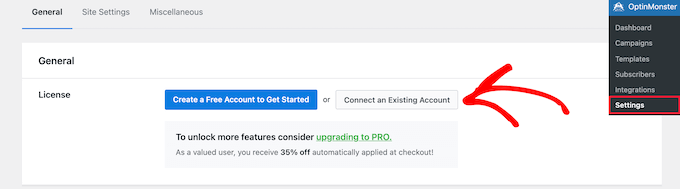
Se si desidera creare un account gratuito per provare il software, è sufficiente fare clic sul pulsante “Crea un account gratuito per iniziare”.
A questo punto apparirà un popup che vi chiederà di inserire il vostro indirizzo e-mail.
È sufficiente inserire l’indirizzo e-mail utilizzato per creare l’account e fare clic sul pulsante “Connetti a WordPress”.

Successivamente, una serie di messaggi sullo schermo vi indicherà come completare la connessione del vostro sito web con OptinMonster.
Una volta completati i passaggi, il vostro sito WordPress e OptinMonster saranno collegati e potrete creare la vostra prima campagna.
Creare un modulo Optin in WordPress con OptinMonster
Per creare la vostra prima campagna, andate su OptinMonster ” Campagne nella vostra dashboard di WordPress e fate clic sul pulsante “Crea la tua prima campagna”.

Innanzitutto, è necessario scegliere il tipo di campagna. Esistono tutti i tipi di campagne tra cui scegliere: popup, tappetini di benvenuto a schermo intero, optin in linea e altro ancora.
Per questo tutorial, selezioneremo il tipo di campagna “Popup”, che consente di visualizzare un popup ad alta conversione sul sito.
Per scegliere un tipo di campagna, è sufficiente fare clic su di essa.

Al di sotto di questo, c’è un elenco di modelli che costituiranno la base della vostra campagna popup. È possibile scegliere qualsiasi modello.
Per scegliere un modello, basta passarci sopra e fare clic sul pulsante “Usa modello”.
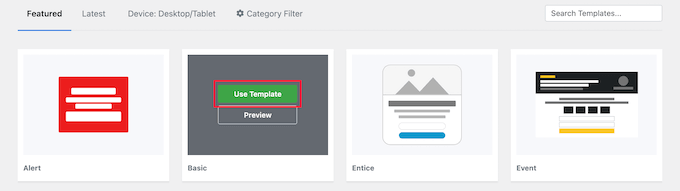
Successivamente, è necessario inserire un nome per la campagna. Questo nome non apparirà sul vostro sito web, ma vi aiuterà a ricordare a cosa serve la campagna.
Quindi, fare clic sul pulsante “Avvia costruzione”.

In questo modo si avvia il costruttore di campagne di OptinMonster che mostra un’anteprima live della campagna nel pannello di destra.
È sufficiente puntare e fare clic su qualsiasi elemento della sezione di anteprima per apportare modifiche, spostarlo o eliminarlo.
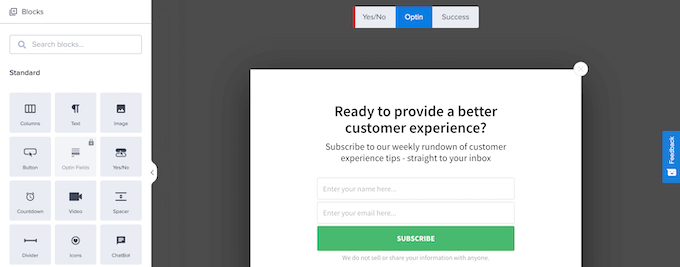
Per questa esercitazione, manterremo il design predefinito, ma cambieremo il testo.
A tal fine, è sufficiente fare clic sul testo esistente per apportare modifiche direttamente nell’anteprima a comparsa.
Il menu di sinistra controlla i colori dei caratteri, la spaziatura e altro ancora.
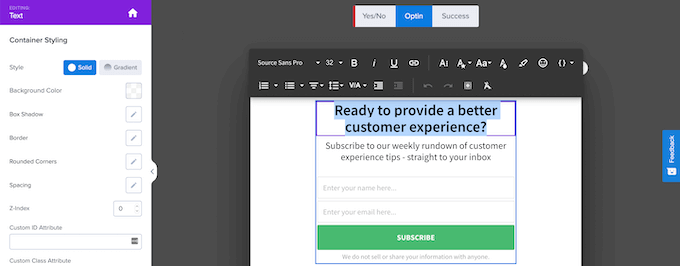
È inoltre possibile aggiungere nuove funzionalità al popup con i blocchi inclusi.
È sufficiente trascinare i blocchi dal menu di sinistra “Blocchi” al popup per aggiungere nuove funzionalità.
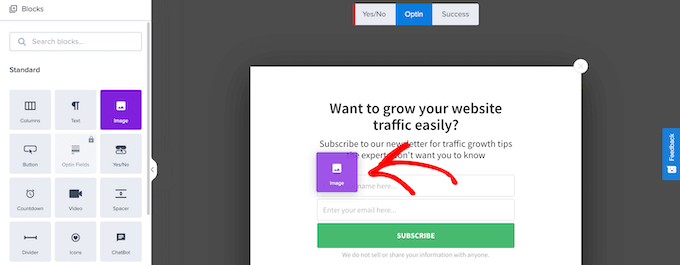
Una volta terminata la personalizzazione dell’aspetto del popup, occorre impostare le regole per la sua visualizzazione.
A tale scopo, è sufficiente fare clic sulla scheda “Regole di visualizzazione” nella parte superiore dello schermo. Qui è possibile impostare le condizioni per la visualizzazione del popup. È possibile personalizzare completamente queste regole di visualizzazione, in modo da poter mostrare il messaggio giusto alla persona giusta al momento giusto.
Per questa esercitazione, creeremo una semplice regola di visualizzazione, in modo che il popup venga visualizzato dopo che l’utente ha trascorso una certa quantità di tempo sul sito.
A tale scopo, è necessario selezionare “tempo sulla pagina” e impostare il numero di secondi che si desidera far trascorrere prima che il popup venga visualizzato.
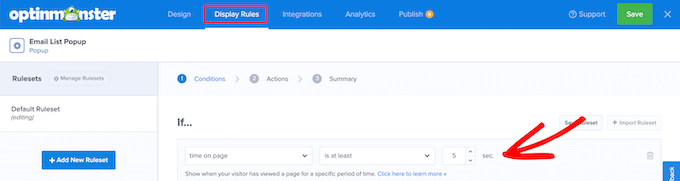
Quindi, per far sì che il popup venga visualizzato su ogni pagina, assicurarsi che il “percorso URL corrente” sia impostato su “è qualsiasi pagina”.
Quindi, fare clic sul pulsante “Passo successivo”.
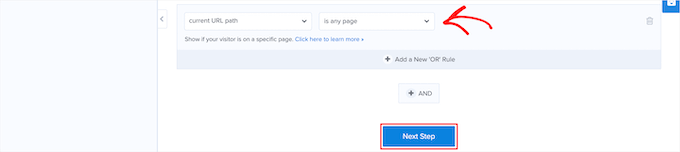
Si accede così alla schermata “Azioni”, in cui si stabilisce cosa accadrà una volta trascorso il tempo.
Per prima cosa, assicuratevi che “Optin” sia selezionato nella casella “Mostra la vista della campagna”, quindi potete aggiungere effetti e suoni se lo desiderate.
Quindi, fare clic sul pulsante “Avanti”.
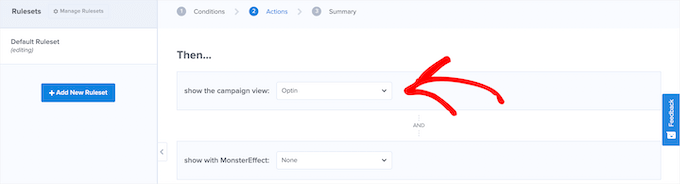
Successivamente, è possibile rivedere le regole di visualizzazione per verificare che siano corrette.
Quindi, fare clic sul pulsante “Salva” per salvare la campagna fino a quel momento.
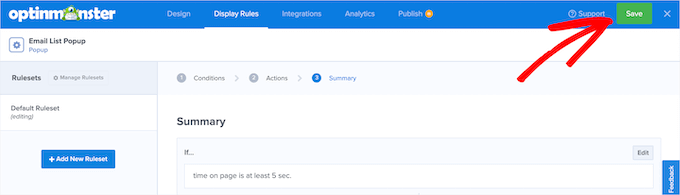
Collegare il popup di WordPress a un servizio di email marketing
Successivamente, è possibile collegare il popup a un servizio di email marketing. In questo modo, quando un visitatore inserisce il suo indirizzo e-mail, viene automaticamente aggiunto alla vostra lista di e-mail.
OptinMonster include anche una funzione chiamata Monster Leads. Questa funzione memorizza in modo indipendente i vostri contatti, in modo che possiate sempre importarli nel vostro provider di email marketing in un secondo momento, se lo desiderate.
Se non avete ancora un servizio di email marketing, vi consigliamo di utilizzare Constant Contact. È uno dei servizi di email marketing più diffusi al mondo e offre un ottimo supporto per chi è agli inizi.
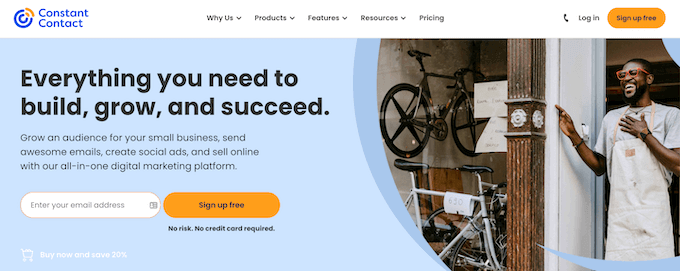
Altre ottime scelte sono Sendinblue, Drip e ConvertKit.
Per collegare il vostro provider di email marketing al popup, è sufficiente fare clic sulla scheda “Integrazioni” nella parte superiore della pagina.
Quindi fare clic sul pulsante “Aggiungi nuova integrazione”.
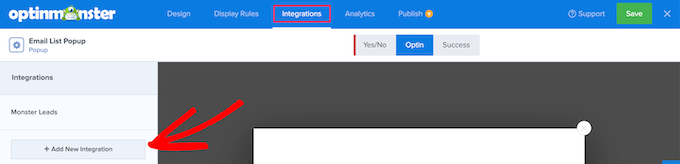
Quindi, scorrere verso il basso fino a trovare il provider di email marketing e fare clic su di esso.
OptinMonster vi guiderà attraverso i passaggi per collegare le due cose. Per la maggior parte dei provider di email marketing, tutto ciò che dovete fare è copiare la vostra chiave API.
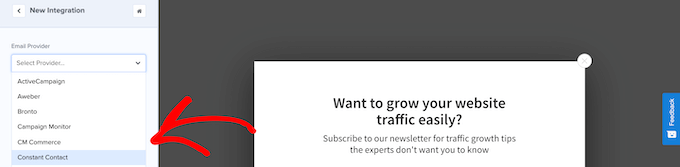
Dopodiché, siete pronti a lanciare la vostra campagna.
Lancio della campagna popup di OptinMonster in WordPress
Per iniziare a impostare la campagna, fare clic sul pulsante “Pubblica” nella parte superiore della pagina.
Si accede così a una schermata in cui è possibile rivedere la campagna prima di renderla attiva.
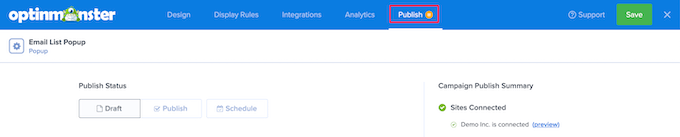
Se siete soddisfatti dell’aspetto della vostra campagna, cambiate lo stato nella casella “Stato di pubblicazione” da “Bozza” a “Pubblica”.
Ora la campagna è in corso e in diretta sul vostro sito web. Assicuratevi di fare clic sul pulsante “Salva” prima di lasciare la pagina.

Potete anche verificare che la vostra campagna sia attiva andando su OptinMonster ” Campagne nel vostro pannello di amministrazione di WordPress.
Quindi, assicurarsi che la campagna sia impostata su “Pubblica” nella colonna “Stato”.
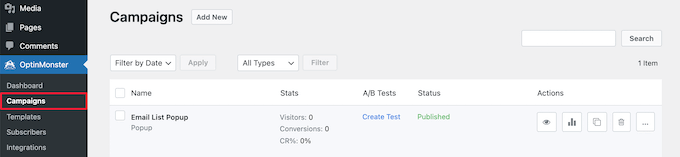
Questa schermata mostra anche tutte le campagne create e quali sono attive o in pausa sul vostro sito web.
Test di divisione A/B per gli optin in WordPress
Una volta che la campagna è in corso da un po’ di tempo e la lista di e-mail sta crescendo, si potrebbe voler migliorare la campagna facendo dei test A/B split.
L’A/B split testing consiste nell’apportare leggere modifiche all’aspetto, al testo e persino ai colori delle campagne popup. Queste piccole modifiche possono portare a enormi miglioramenti nelle conversioni.
OptinMonster è dotato di una funzione di split test A/B facile da usare che elimina le congetture.
Nota: per utilizzare la funzione di split testing è necessario utilizzare il piano Plus o superiore.
Per iniziare, andate su OptinMonster ” Campagne, quindi cliccate sul link “Crea test” per creare un nuovo split test.
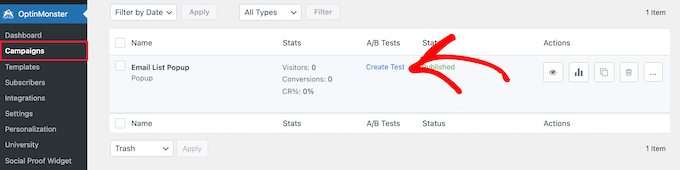
Viene visualizzata una finestra popup in cui è possibile aggiungere note sulla campagna.
Quindi, fare clic sul pulsante “Crea split test”.
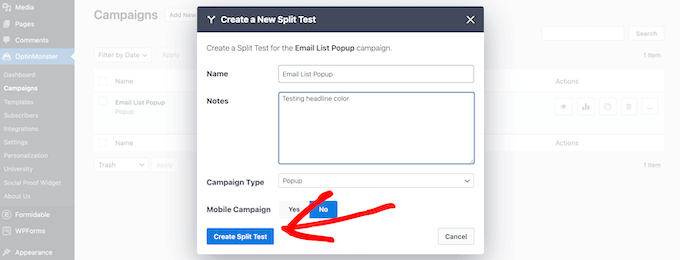
In questo modo si torna alla stessa schermata di creazione della campagna, dove è possibile apportare modifiche.
Una volta terminato, fate clic sul pulsante “Salva” e OptinMonster eseguirà automaticamente lo split test per voi.
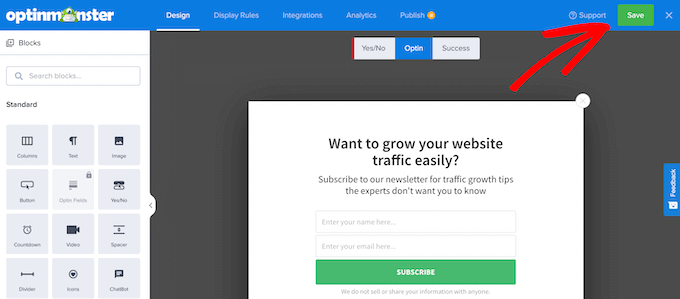
Nel tempo, sarete in grado di vedere quale campagna porta a un tasso di conversione migliore.
Per visualizzare i dati delle campagne, basta tornare a OptinMonster ” Campagne e verranno mostrati i risultati nel tempo.
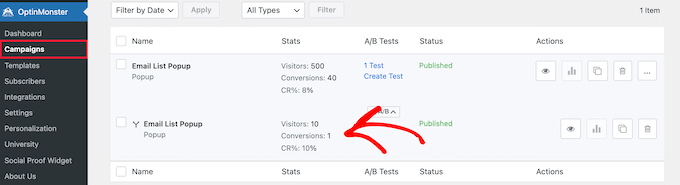
Successivamente, potreste sperimentare l’aggiunta di aggiornamenti dei contenuti o una semplice campagna “sì/no” per aumentare le conversioni e ottenere un numero ancora maggiore di iscritti alle e-mail.
Pensieri finali
Nel corso degli anni, abbiamo testato praticamente tutti i plugin per WordPress per la generazione di popup e lead, e continuiamo a utilizzare OptinMonster per una buona ragione.
La maggior parte degli altri plugin WordPress per la generazione di contatti ha due difetti principali:
- Rallentano il vostro sito web perché per progettazione devono memorizzare i dati analitici nel database del vostro sito web. Questo comporta un notevole dispendio di risorse e potrebbe causare la sospensione del vostro account di hosting WordPress.
- Funzionalità potenti come i test A/B e il targeting a livello di pagina non funzionano correttamente con i plugin di caching di WordPress. Ma non potete non utilizzare il caching sul vostro sito, perché questo rallenterà notevolmente il vostro sito.
Poiché OptinMonster è nato come plugin standard per WordPress, ha avuto anche questi problemi nei primi tempi, ma il team si è adattato e ha convertito il plugin in una vera e propria applicazione SaaS nel 2015.
Ora OptinMonster può funzionare indipendentemente da WordPress, il che significa che è possibile utilizzarlo su qualsiasi costruttore di siti web. Ma soprattutto, ha un’architettura di codice robusta che supera i problemi di cui sopra, cosa che nessun altro plugin per WordPress è stato in grado di fare finora.
Ecco perché oltre 1,2 milioni di siti web utilizzano OptinMonster, che è il leader di mercato per quanto riguarda la generazione di lead e l’ottimizzazione delle conversioni.
Speriamo che questo articolo vi abbia aiutato a capire come costruire la vostra lista e-mail in WordPress con OptinMonster. Potreste anche voler consultare la nostra guida su come scegliere il miglior software di web design e la nostra selezione di esperti delle migliori applicazioni per numeri di telefono aziendali virtuali con opzioni gratuite.
Se questo articolo vi è piaciuto, iscrivetevi al nostro canale YouTube per le esercitazioni video su WordPress. Potete trovarci anche su Twitter e Facebook.





Syed Balkhi says
Hey WPBeginner readers,
Did you know you can win exciting prizes by commenting on WPBeginner?
Every month, our top blog commenters will win HUGE rewards, including premium WordPress plugin licenses and cash prizes.
You can get more details about the contest from here.
Start sharing your thoughts below to stand a chance to win!
Jon says
I’ve been using OptInMonster and I like it, but I’m confused because it says that my forms have captured several “leads” but none of those have been added to my MailChimp list. Why is that? The integrations have been set up.
WPBeginner Support says
Hey Jon,
Please contact OptinMonster support, they will be able to help you better.
Admin
Mohsin Alam says
Can it use in page, post, sidebar, header, footer instead of poup? Thanks
Alexey says
Hi! Do you have localized versions? (I am interested in russian and german)
WPBeginner Support says
OptinMonster is translation ready but currently it does not come with any language files.
Admin
Ecoinomist says
Hi,
I was looking at your OptinMonster and was wondering if it is responsive? On your case study page you did mention that it will not show unless the browser is at least 700px wide, does this mean that it is not responsible design? I mean in a mobile device, will the optin text be easy readable?
Cheers
WPBeginner Support says
On smaller screens OptinMonster disables itself.
Admin
Oggy says
Do you have any plans to make it responsive in the future?
WPBeginner Support says
Yes we do have plans for that.
Deyson says
Will this be able to work with MyMail in the future?
Matt Halfhill says
I wanted to know this too. HUGE key if it can.
Holly Van Hart says
Using OptInMonster, can you show pop-ups only to people who are not already subscribed to your email list?
WPBeginner Support says
No, sorry this feature is not currently available.
Admin
David Vick says
I have Adsense on my WP Blog Correct me if I’m wrong but they don’t allow you to have pop-ups or pop-overs & this is kind of what I read above with the exit pop-up technology?
WPBeginner Support says
Adsense disapproves putting their ads in lightbox popups … not lightbox popups altogether. OptinMonster is completely compatible with Adsense. OptinMonster lightbox popup comes with user controls so that users can turn it off. It does not affect user experience. You can even delay the popup to further improve user experience on your site.
Admin
Ryan says
Do you review any products that you do not get paid for, i.e. affiliate links?
WPBeginner Support says
We don’t review products. We show how to use them. and to answer your question, yes.
Admin
Jakub says
Why don’t you support GetResponse?
WPBeginner Support says
OptinMonster is very new, you should expect to see support for more services very soon.
Admin
Thomas Griffin says
OptinMonster now supports GetResponse as well as iContact, Infusionsoft and MailPoet (Wysija): http://optinmonster.com/optinmonster-adds-support-for-infusionsoft-getresponse-and-icontact/
Samantha King says
I was really sure about this…until I went to leave the page and the email opt-in popped up!
Daniel Decker says
Sounds great! Going to give it a try. Thank you.
Rahul Kuntala says
Only ONE word: awesome!
And only one question.
Can I integrate it with GetResponse?
Editorial Staff says
GetResponse integration will be coming soon.
Admin
Thomas Griffin says
OptinMonster now works with GetResponse as well as some other providers!
http://optinmonster.com/optinmonster-adds-support-for-infusionsoft-getresponse-and-icontact/
David says
Page level targeting? Sold. Sounds like an excellent plug-in. Will be interesting to see how this works.
Also, doesn’t this plug-in now render Pippity.. useless? Definitely seems more powerful.
Editorial Staff says
Yes it does.
Admin